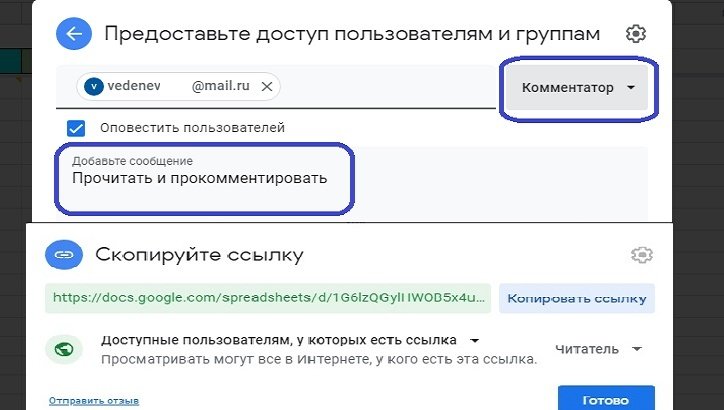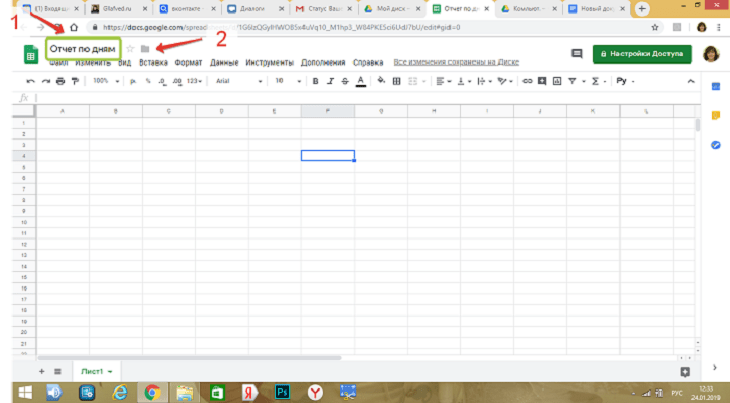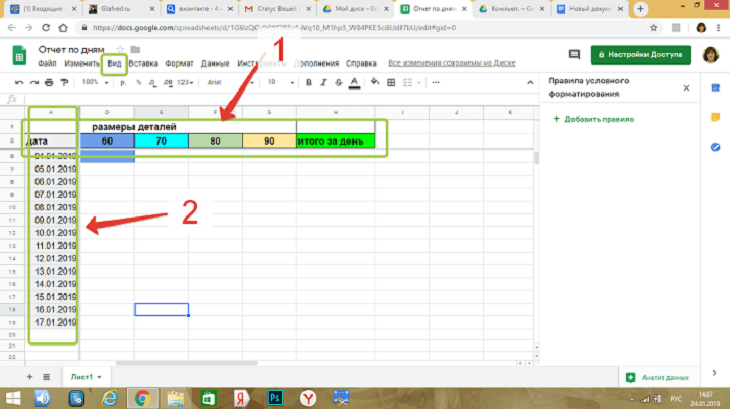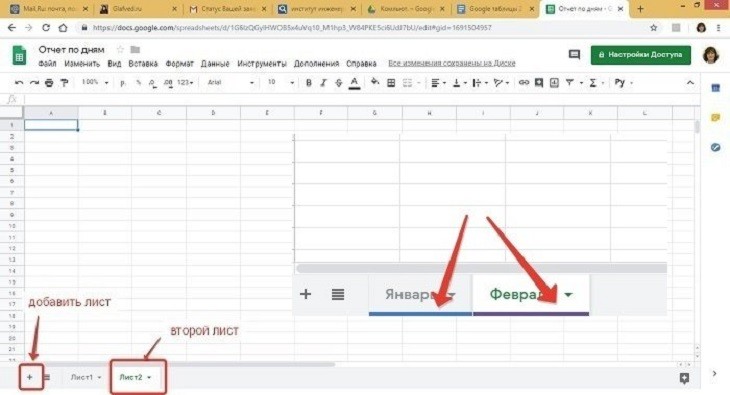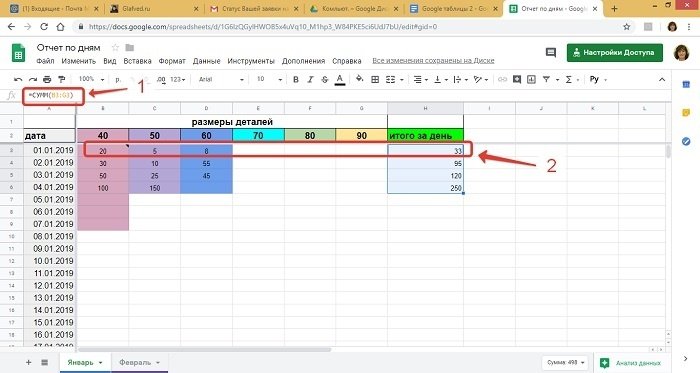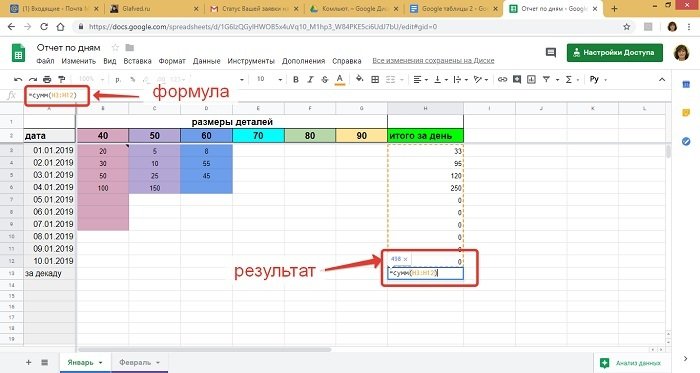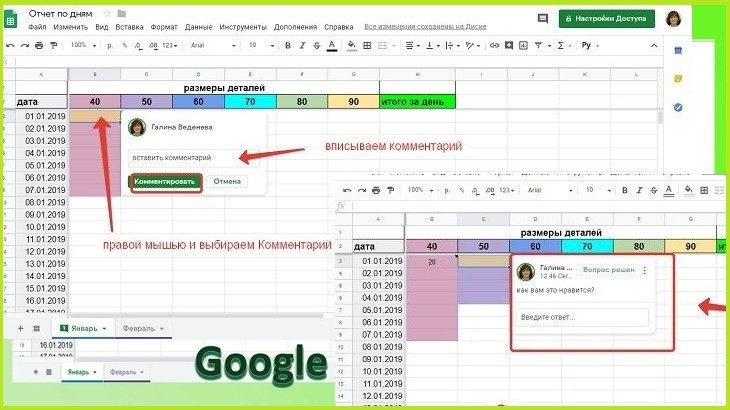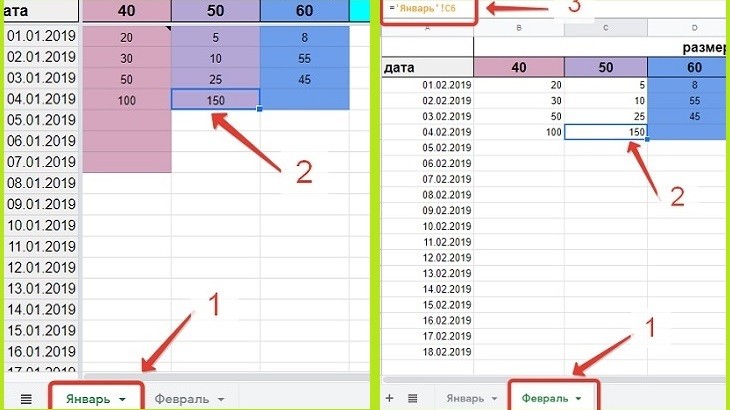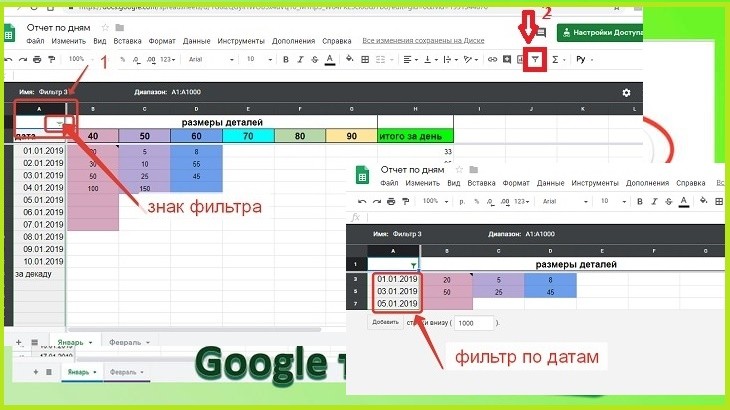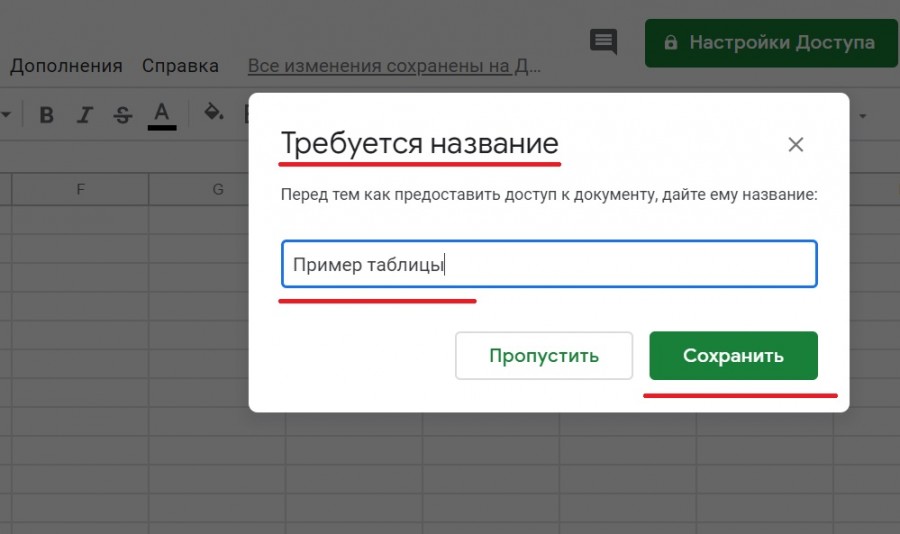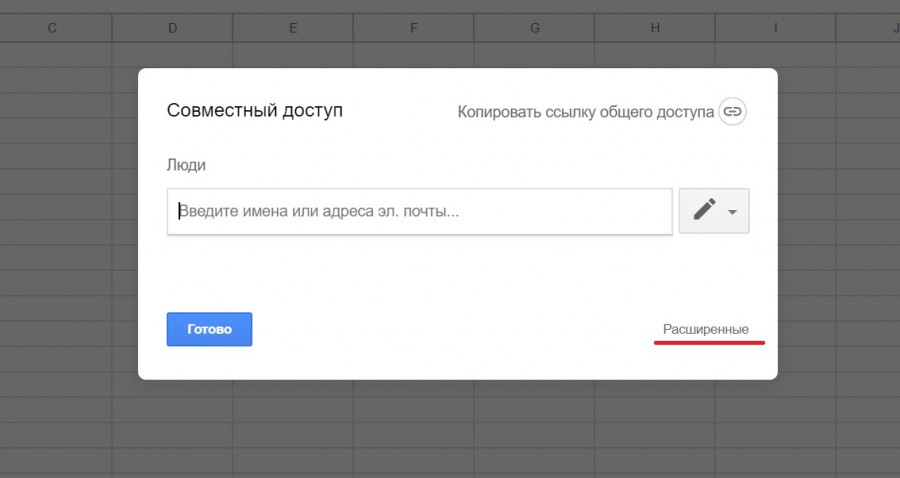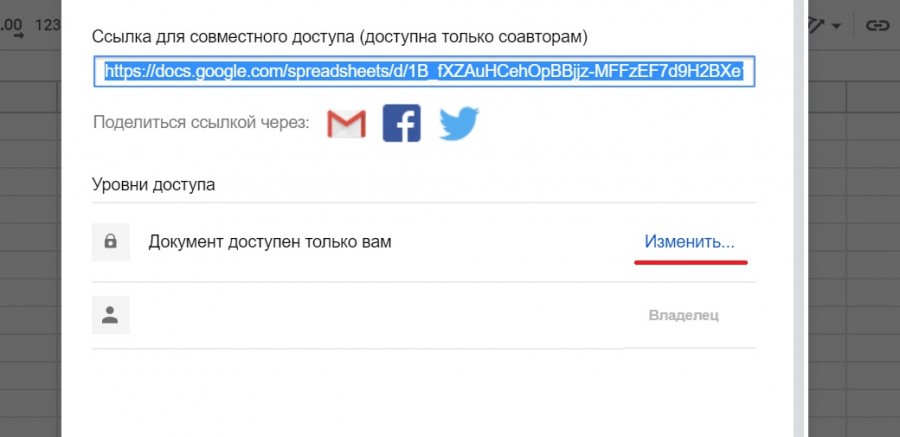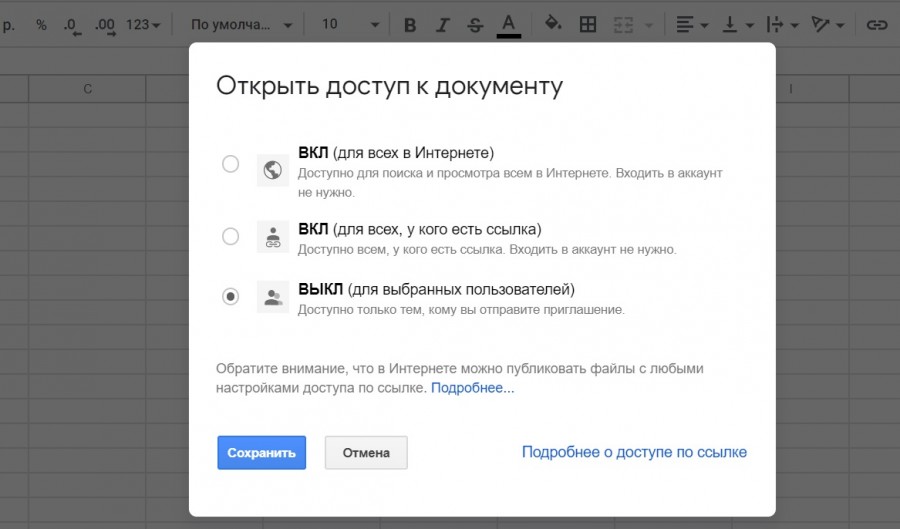Как сделать таблицу гугл общедоступной
Инструкция, как создать гугл таблицу с общим доступом онлайн, как пользоваться
Мы привыкли создавать таблицу в “Exсel” и не задумываемся, что созданы еще другие программы. Как создать гугл таблицу с общим доступом в приложении “Гугл диск”, давайте выясним, познакомимся и подружимся с новыми для нас сервисами “Google”
Гугл документы – еще один путь для углубления знаний в области компьютерных программ, созданных для комфортной работы. Нужна таблица с общим доступом, чтобы не приходилось пересылать по почте сотрудникам или не оставлять копию в облачном хранилище для редактирования коллегам. Параллельно рассмотрим функционал гугл таблицы пошагово.
Как создать гугл таблицу с общим доступом онлайн
Гугл таблицы – это конкуренты офисной программы “Excel”, но по уровню функциональных способностей “Гугл” пока отстает от этого корифея. Хотя заметила, что и здесь появляются новые функции в работе часто.
Человеку не занятому сложными аналитическими вычислениями, бухгалтерским и финансовым учетом, с избытком хватило бы и того, что сегодня предлагает “Гугл диск” своим пользователям. Но конкурентная борьба за привлечение человека к своим ресурсам не дает спать спокойно и таким интернет-гигантам, как “Google”.
У таблиц “Гугла” одно преимущество перед другими – функция общего доступа к документу тому, кому это нужно. Доступ позволяет работать с информацией 2 — 3 сотрудникам. Чтобы создать гугл таблицу с общим доступом, первое, что делаем, это регистрируем аккаунт в “Google”, если его нет. Как это сделать, смотрим здесь. Аккаунт позволит пользоваться приложениями “Гугла”, в том числе и диском.
Как создать таблицу и функционально оформить, описано ниже. Ярко-зеленая кнопка “Настройки доступа”, расположенная справа на экране в верхнем углу, откроет доступ к документу. При клике по ней всплывает окно, где прописываем адреса электронной почты людей, которым открываем доступ и отправляем ссылку.
Пользователи получили ссылку, могут документ просматривать или редактировать. Что будут делать, зависит, какие стоят задачи, что разрешили. Функция редактора позволит друзьям и коллегам вносить изменения, писать комментарии и участвовать в обсуждениях.
Действия происходят онлайн, владелец документа видит, что делают коллеги. Занят другой работой — позже посмотрит записи комментариев. Опция расположена рядом с зеленой кнопкой общего доступа.
А можем отправить ссылку, чтобы человек познакомился с документом без права вносить изменения, тогда в меню будет ярко-зеленым гореть кнопка “Только просмотр”.
Как работать с гугл таблицами: создаем документ
Теперь по шагам познакомимся с функционалом гугл таблицы для пользователя. Открываем “Гугл диск”, нажимаем кнопку “Создать” или на пустом поле правой кнопкой мыши кликаем, выпадает меню — выбираем “Google Таблицы”. На экране монитора открывается новый документ – таблица с пустыми ячейками, переименовываем так, чтобы стало понятно, о чем он.
Напишем название “Отчет по дням”. Рядом с названием документа стоит звездочка, кликаем и выделяем из длинного списка. Но, пока таблица одна, выделять не будем. Далее создаем папку, даем название и помещаем туда готовый документ.
Знакомимся с набором функций редактора, просматриваем меню. Встречаем “знакомых” из “Excel”, что делает работу приятной и легкой. Основное меню и контекстное в чем-то совпадают. Хотя список функций в “Эксель” намного шире, но даже того, что сегодня предлагает “Гугл”, хватает чтобы не чувствовать дискомфорта.
Форматирование таблицы для удобства работы
Создадим скелет нашей гугл таблицы с общим доступом, потом заполним мышцами, нервами в виде цифр и слов. На практическом примере разберем, как работают с такими документами.
Например, нужен отчет по каждому дню и количеству сделанных деталей заданных размеров. Также важно знать итог за день и за месяц по каждому размеру деталей. Первое с чего начнем — сделаем шапку таблицы, куда выносим:
В первой строке, где пишем наименование и размер деталей, объединяем ячейки, с помощью значка. Десятый размер шрифта не устраивает, увеличиваем до 14 и делаем жирным. Текст в ячейках, чтобы смотрелся четко и хорошо читался, выравниваем по центру, с помощью значка в контекстном меню, предварительно выделяем строку или столбец.
Шапку сделали понятной и функциональной, с учетом потребностей. По аналогии делаем любую другой вид гугл таблицы. Главное, чтобы в голове был набросок или эскиз, а по мере создания вносим коррективы.
Только когда поработали с таблицей, поняли, подходит или нет. Не устраивает количество, добавляем строки или столбцы, с помощью функции “Вставка”. Лишние столбцы, или строки убираем, с помощью кнопки “Изменить”, в выпадающем меню которой, заложены такие функции.
Заливка ячеек google таблицы
В работе с таблицами присутствует функция — заливка фона ячеек. Это нужно, чтобы подчеркнуть важность информации, содержащейся в ячейке. Или, чтобы скучный черно-белый цвет не угнетал, раскрашиваем с помощью заливки фона. Значок в меню помогает выбрать цвет.
Экран радует глаз разнообразием красок, работать приятно. Для официальных документов такую радугу не стоит применять, а вот для личного использования можно. Вот еще одна деталь, которая сокращает затраты времени при оформлении.
В графе “Дата” прописываем одну строку: 01.01.2019. Далее устанавливаем курсор на правом нижнем углу ячейки, на квадратике, зажимаем левую кнопку мыши и тянем вниз столько, сколько нужно, останавливаемся и отпускаем мышь, даты проставляются сами. Таким же образом и заливку растягиваем на нужное количество ячеек.
Гугл таблицы, как закрепить строку и столбец
Когда таблица занимает экран монитора, работать становится тяжело. Строка с обозначением ячеек уходит с экрана, и приходится прокручивать колесико до оглавления. Чтобы этого не происходило, открываем вкладку “Вид”. В выпадающем меню выбираем “Закрепить” и далее по стрелке – одну строку или более. В документе нужно закрепить две строки, что и делаем.
Таким же образом закрепляем и столбец. Теперь, какой бы длинной не была таблица, постоянно на экране, перед глазами будут даты и размеры. Работа без закрепки строк и столбцов была бы некомфортной, а при сегодняшних размерах экрана планшета, смартфона — невыносимой.
Создаем новый лист таблицы
Бывает, что одним листом в таблице не ограничился, требуется создать второй, и больше. Для этого в левом нижнем углу расположена кнопка +(плюс), кликаем на нее и попадаем в новый лист.
Листам гугл документа даем названия для удобства работы. Таблица условно называется “Отчёт по дням” и на первом листе речь шла о месяце январь, логично, что на втором листе будет таблица февраля. Так и называем.
Наводим курсор на слово Лист, кликаем правой кнопкой мыши. Из выпадающего списка выбираем “переименовать” и называем Февраль, первый лист переименовываем в Январь. Сколько в таблице будет листов определяем по потребностям.
Белый цвет ячейки с названием листа меняем на другой, по вкусу. Январь и февраль ассоциируется со снегом и метелями, поэтому цвета выбираем синий и фиолетовый. Правой кнопкой мыши кликаем по названию листа и выбираем цвет заливки.
Гугл таблицы, как работать с формулами
Человечество не зря изобрело компьютерные программы, тем самым избавил от рутинной работы, такой как складывание и вычитание. Нужно только уметь формулу задать. Вот как это делается.
В таблице стоит столбец “Итого за день”, на первую строку столбца наводим курсор и ставим знак равно =сумм, открываем скобки, выделяем строки, которые надо посчитать, скобки закрываем, клавишей Enter подтверждаем действие. Формула выглядит так: =СУММ(B3;G3) и видима над таблицей.
Чтобы формула работала на всех строках, устанавливаем мышку на правый нижний угол первой ячейки столбца “Итого” и тянем вниз столько, сколько нужно.
Теперь цифры, которые будем заносить в таблицу, сразу формулой считаются. И не придется вспоминать таблицу умножения или сложения. Итоговая цифра тут же изменяется, это удобно, когда приходится вносить информацию по расходам и поступлениям.
Итоги за определенный период считаем так: выделяем ячейку, где эта сумма запишется. И выполняем те же действия, =сумм(выделяем ячейки столбца), нажимаем Enter. Теперь известна сумма всего за выбранный период.
Работа с ячейками таблицы: примечания, комментарии
Функцией “Примечания” выделяем нужные ячейки или даем подсказки к цифрам. Для этого наводим курсор на выбранную ячейку и нажимаем правую кнопку мыши, в выпадающем меню — пункт “Вставить примечание”. Кликаем по пункту и пишем текст, чтобы текст сохранился, щелкнем мышью на пустом поле.
“Примечание” закрылось, но в прямоугольнике ячейки в правом верхнем углу появился треугольник. Когда наводим курсор на треугольник, всплывает примечание. Если примечание больше не нужно, кликаем правой кнопкой на ячейку и выбираем “Удалить примечание”.
Есть интересная функция, позволяющая комфортно работать с гугл таблицами. В том же выпадающем меню — строка “Комментарии”, кликаем, оставляем комментарий с вопросом или утверждением.
Чтобы получить ответ на комментарий, открываем общий доступ к документу тому сотруднику, который нужен. Получив письмо со ссылкой, коллега получает доступ к участию в обсуждении или редактированию.
В левом нижнем углу листа, там, где стоит наименование листа — Январь, видим, что идет обсуждение и два комментария. Это помогает быстро решать вопросы, не прибегать к телефону и, не требует дополнительных, объяснений. Как только вопрос снят, в окнах комментария нажимаем: “Вопрос решен”, комментарии скрываются.
Ссылки на ячейки google таблицы
Если требуется перенести информацию с листа “Январь” на лист “Февраль”, и важно понимать откуда информация, помогут ссылки. В ссылке указали название листа и точки пересечения строки и столбца с информацией.
Выделяем ячейку на листе “Февраль”, ставим знак = (равно), переходим на лист января. Выделяем нужную ячейку и клавишей Enter, подтверждаем действие. Возвращаемся в февраль и видим перенос информации в ячейку из листа “Январь”. Нужно перенести всю информацию из этого столбца, наводим курсор на правый нижний угол ячейки и тянем вниз столько, сколько заполненных ячеек.
Захватили лишнюю строку и при внесении цифр в январе, автоматически информация переносится в февраль. Нужно, чтобы информация с одного листа тут же заносилась во второй, захватываем лишними столько ячеек, сколько нужно.
Память несовершенна, с течением времени людям свойственно забывать, чтобы не ломать голову, откуда взялись эти цифры, в помощь памяти создали данную функцию, наводим курсор на ячейку, всплывает информация.
Как пользоваться фильтрами таблицы
Как работать с фильтром гугл таблицы. Выделяем ячейку столбца там, где буквенное обозначение, затем нажимаем знак фильтра в контекстном меню и выбираем “Новый фильтр”.
Над нужным столбцом появляется активный знак фильтра. Кликаем по нему и в окне сначала очищаем все, затем выбираем даты, которые хотим отфильтровать и нажимаем Ок. Таблица сокращается до нужных строк. Лишняя информация теперь не мешает провести анализ по выбранным дням.
Чтобы снять фильтр, кликаем на активный знак фильтра, в окне выбираем сначала “Очистить”, а потом “Выбрать все” и Ок. Таблица возвращается в исходное состояние. Нажимаем на крестик и фильтр становиться не активным.
Выводы
Выяснили, как создать гугл таблицу с общим доступом, разобрали шаги по редактированию, познакомились с некоторыми возможностями. Научились заливать фон ячеек, закреплять области, задали формулы, сейчас с таблицей можно работать и получать удовольствие.
Так же как в гугл документах, в таблицах сохранять специально ничего не нужно. Сохранение происходит автоматически, что создали сегодня сохранено и завтра продолжим работу, даже на другом компьютере. Входите в свой аккаунт в “Google”, главное условие, чтобы было подключение к интернету, делайте анализ на основе табличных данных.
Если статья вам полезна, порекомендуйте друзьям, сделайте репост на страницы в соцсетях. А вы пользуетесь сервисами “Гугла”, что нравится в них, а что вызывает раздражение. Поделитесь мнением в комментариях.
Для корпоративных проектов бывает полезно создать Гугл таблицу с общим доступом: как это сделать.
Таблицы, как и другие онлайн инструменты Гугл, позволяют работать с привычными формами документов, не устанавливая на компьютер лицензионный Microsoft Office. Больше того, хранение данных в облаке Google, позволяет получить к ним доступ из любого места, где есть Интернет.
Для корпоративной работы часто приходится обмениваться таблицами или работать над ними совместно.

Преимущества общего пользования
Общая доступность Google таблиц позволяет:
Используя общий для сотрудников доступ, можно более эффективно работать, оговорив заранее правила работы.
Создание документа для совместной работы
Для создания общедоступного файла необходимо, чтобы все члены группы имели аккаунты Google. Любой член группы может предоставлять доступ к любому своему документу остальным участникам, при этом остальные файлы будут для них недоступны, если владелец не позволит.
Порядок создания общего пользования:

В результате этих действий члены группы получат совместный доступ к таблице Гугл, причем каждый в пределах выделенных ему полномочий.
Если в том же окне внизу нажать на надпись Расширенные, то можно отправить ссылку на файл дополнительно владельцам аккаунтов Фейсбука и Твиттера. Это очень удобно, если общий доступ к таблице нужно предоставить более широкому кругу людей.
Как создать гугл таблицу с общим доступом?
Одним из главных преимуществ гугл таблиц, это возможность работать одновременно нескольким людям и давайте рассмотрим пошаговую инструкцию, как дать доступ другим людям работать с вашей таблицей.
Первый шаг. Создадим пустую новую гугл таблицу. После чего обратим внимание на левый угол, в котором есть большая зеленая кнопка «Настройка доступа». Нажмем на данную кнопку.
Второй шаг. После нажатия на кнопку «Настройка доступа», программа предложить вам сначала дать название вашей таблице. В специальном поле введем название: «Примеры таблицы» и нажмем на кнопку «Сохранить».
Третий шаг. В результате появится окошка для настройки доступа к гугл таблицам. В специальном меню вы можете набрать адрес электронный почты человека, которому хотите дать доступ. Рядом с этим окошком есть значок в виде ручке, где вы можете уровень прав данному человеку: редактировать (выполнять любые действия с таблицей), комментировать (давать только пояснения, без права редактирования), просмотр (только смотреть).
Четвертый шаг. Дополнительно можно настроить доступ абсолютно всем пользователям, либо только по ссылке. Для этого нажмем на надпись: «Расширенные».
Пятый шаг. В итоге появится меню, в котором можно сделать дополнительные настройки. Для этого нажимаем на кнопку «Изменить» напротив строки «Документ доступен только вам».
Шестой шаг. В итоге появится меню, в котором вы уже можете дать доступ всему интернету, только пользователям, у которых есть ссылка, либо дать выбранным пользователям. После заполнения нужного окошка, нажимаете на кнопку «Сохранить».
Видео
Как работать в Google Таблицах – пошаговое руководство для новичков
Гугл таблицы – что это и как пользоваться? Как создать Google таблицу? Как закрепить строку или столбец? Как сделать гугл таблицу доступной для всех? Как работать с фильтрами? Как сохранить в Excel? Ответим на эти и многие другие вопросы в нашей инструкции для новичков.
Google-таблицы – это эволюция классического Excel, но не стоит забывать о том, что это продукты разных корпораций. Основное преимущество продукта от Google – это работа в облаке, которое дает широкие возможности совместной работы над документом в режиме реального времени. Не нужно пересылать файлы и каждый раз думать о том, какая из версий свежее. Не нужно совершать множество лишний телодвижений (сохранить документ, закрыть его, открыть email, найти пользователя, переслать ему файл и т.д.). Достаточно скопировать ссылку из браузера и переслать тут же любым удобным способом, либо отправить ссылку на приглашение к совместной работе из встроенного отправщика. Можно видеть правки, вносимые коллегой, комментировать их и обсуждать прямо в файле. Разработчики Excel (детище Билла Гейтса и компании Microsoft), пытаются не упустить своих позиций и стараются улучшать свой продукт, для чего внедрили интеграцию с облаком OneDrive. Но на практике все это выглядит топорно, приходится совершать больше действий, из-за чего теряется скорость и эффективность работы.
Изучив наш материал, вы станете продвинутым пользователем Google-таблиц. Для удобства освоения, материал состоит из текста со скриншотами, а также снабжен дополнительно видеоуроками. Приступим.
Общие вопросы работы с Google-таблицами
Как создать Google таблицу
Чтобы работать с Google таблицами, вам нужен аккаунт в Google. Создайте почту на gmail и авторизуйтесь.
Создайте аккаунт в Google
Введите в поисковик запрос «гугл таблицы» и кликните на первый сайт в выдаче. Или сразу перейдите на страницу выбора тарифа. Для выполнения большинства задач достаточно будет «Личного тарифа», он бесплатный. Кликните «Открыть Google Таблицы».
Выберите Личный тариф и откройте таблицы
Чтобы создать новую таблицу – нажмите на «Пустой файл».
Кликните на Пустой файл
Таблица автоматически будет создана, вы увидите ее первый лист, который сразу же сможете начать редактировать.
Стаханов
информационный городской портал
УДАЛЕННОЕ ОБУЧЕНИЕ С GOOGLE DOCS УРОК 4. Как создать Гугл таблицу
Это один из сервисов онлайн-офиса, предоставляемого интернет-пользователям компанией Google, аналог Excel от Microsoft, но, по мнению многих пользователей, лучше, чем он. Создать Гугл таблицу и редактировать ее может любой, у кого есть эл. почта в одноименной поисковой системе. Особенности сервиса:
Сервис полностью бесплатный и не требует установки специального программного обеспечения — работать можно прямо через браузер устройства. При этом для мобильных устройств есть приложения с полноценным функционалом.
Как создать Гугл таблицу
Как мы уже сказали, этот сервис доступен для всех пользователей поисковой системы. Поэтому, если у вас есть зарегистрированная почта на gmail.com, можно приступать. Как создать Гугл таблицу, пошагово:
Через несколько секунд система распознает ваши данные, доступ к сервису будет открыт.
Обзор этого сервиса в Гугл
С тем, как сделать таблицу в Гугл Таблицах мы разобрались. Теперь небольшой обзор сервиса. После входа в систему вы попадаете на ее главный экран. Здесь находится:
*В дальнейшем часть шаблонов на этой панели заменится файлами, с которыми вы недавно работали.
**Вы можете создать Гугл таблицу онлайн, подключить офлайн-режим и работать с данными даже при отсутствии доступа в интернет.
Обратите внимание: чтобы создать новую таблицу в Гугл Таблицах, нажмите на блок “Пустой файл” с цветным знаком “+” по центру. Также вы можете воспользоваться готовыми шаблонами — в системе есть несколько готовых вариантов на разные случаи. Нужный функционал находится в верхней части окна, в разделе “Галерея шаблонов.